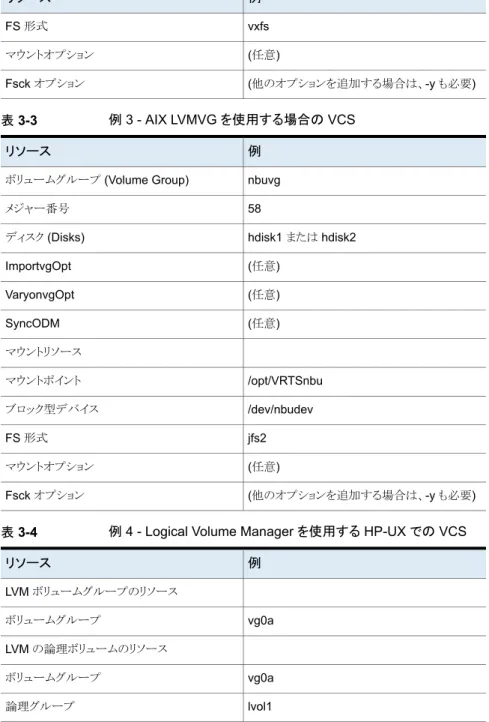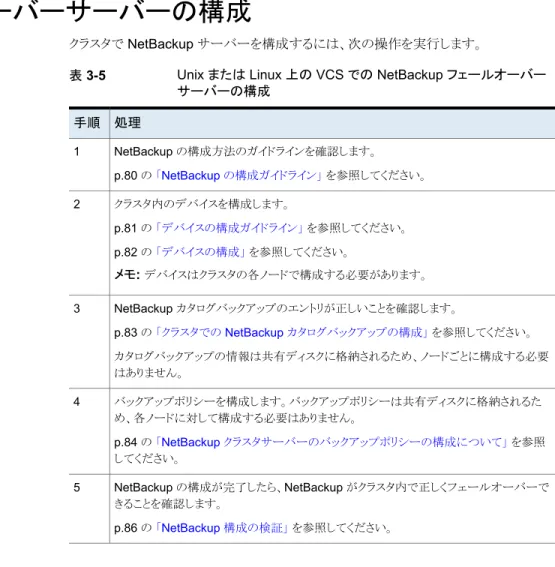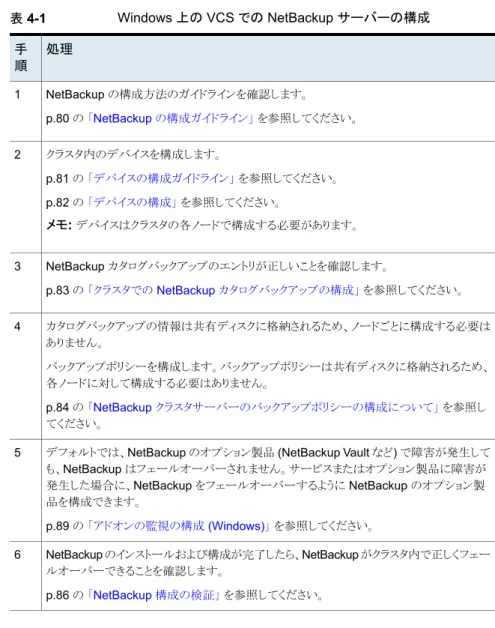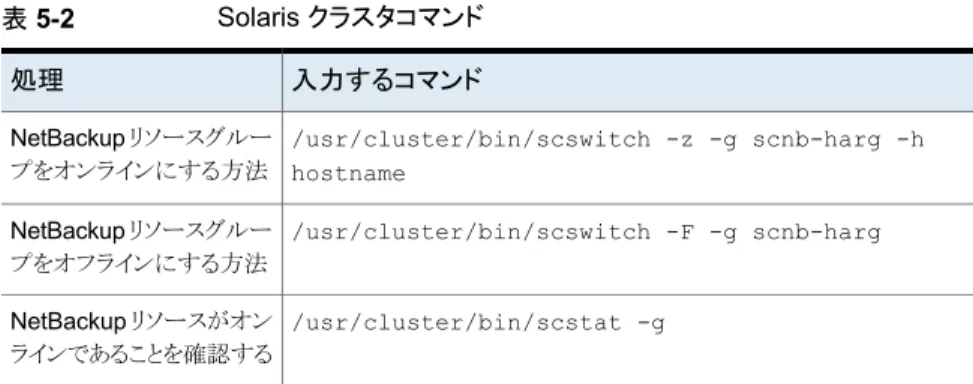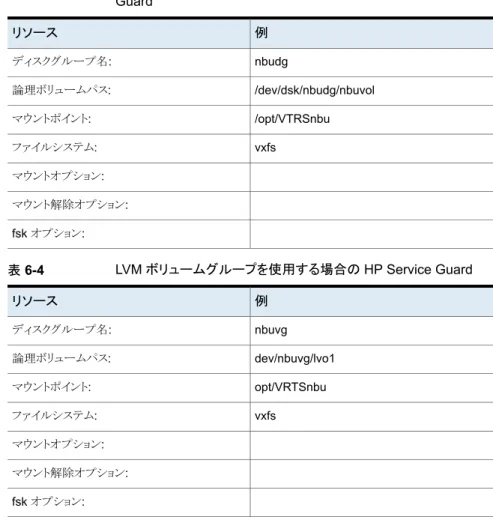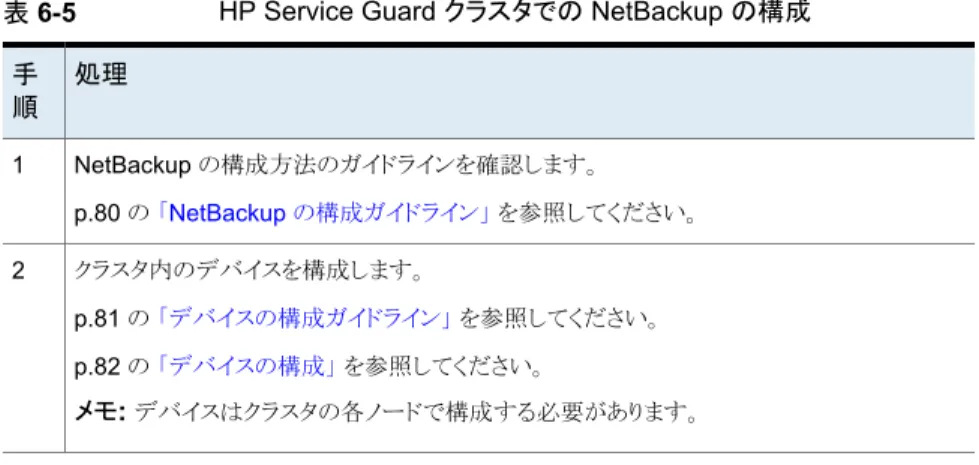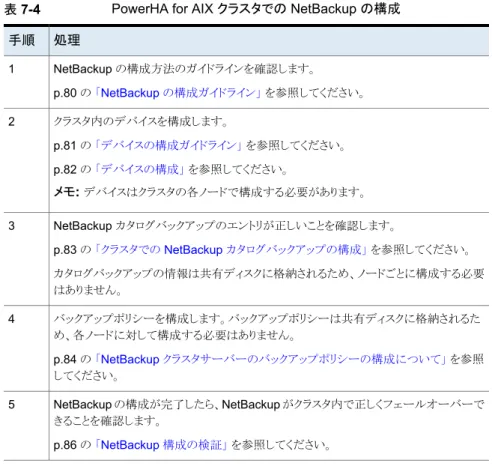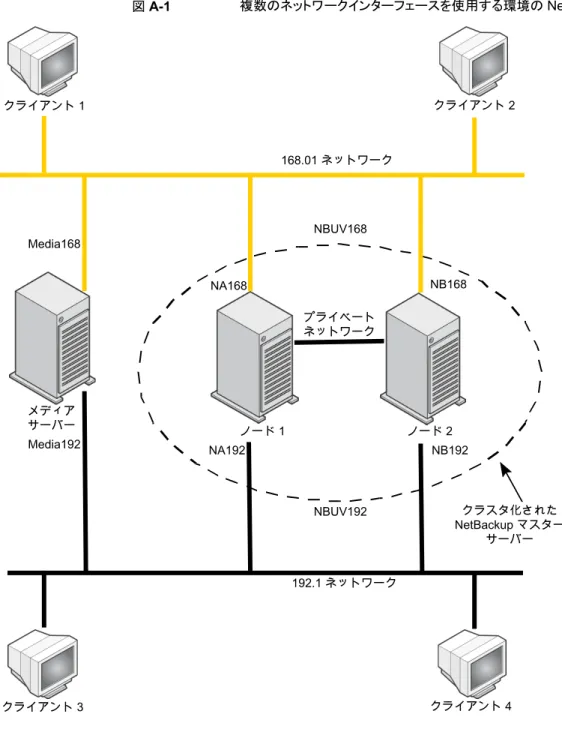Veritas NetBackup™ マス
ターサーバーのクラスタ化管
理者ガイド
Windows、UNIX、Linux 用
Veritas NetBackup™ マスターサーバーのクラスタ化管
理者ガイド
法的通知と登録商標
Copyright © 2018 Veritas Technologies LLC. All rights reserved.
Veritas、Veritas ロゴ、NetBackup は Veritas Technologies LLC または同社の米国とその他の国 における関連会社の商標または登録商標です。その他の会社名、製品名は各社の登録商標また は商標です。 この製品には、ベリタスがサードパーティ (「サードパーティプログラム」) の所有物であることを示す 必要があるサードパーティソフトウェアが含まれている場合があります。 サードパーティプログラムの 一部は、オープンソースまたはフリーソフトウェアライセンスで提供されます。本ソフトウェアに含まれ る本使用許諾契約は、オープンソースまたはフリーソフトウェアライセンスでお客様が有する権利ま たは義務を変更しないものとします。このベリタス製品に付属するサードパーティの法的通知文書は 次の場所で入手できます。 https://www.veritas.com/about/legal/license-agreements 本書に記載されている製品は、その使用、コピー、頒布、逆コンパイルおよびリバースエンジニアリ ングを制限するライセンスに基づいて頒布されます。Veritas Technologies LLC からの書面による 許可なく本書を複製することはできません。 本書は、現状のままで提供されるものであり、その商品性、特定目的への適合性、または不侵害の 暗黙的な保証を含む、明示的あるいは暗黙的な条件、表明、および保証はすべて免責されるものと します。ただし、これらの免責が法的に無効であるとされる場合を除きます。 Veritas Technologies LLC は、本書の提供、内容の実施、また本書の利用によって偶発的あるいは必然的に生じる損害 については責任を負わないものとします。 本書に記載の情報は、予告なく変更される場合がありま す。 ライセンス対象ソフトウェアおよび資料は、FAR 12.212 の規定によって商業用コンピュータソフトウェ アと見なされ、場合に応じて、FAR 52.227-19 「Commercial Computer Software - Restricted Rights」、DFARS 227.7202、 「Commercial Computer Software and Commercial Computer Software Documentation」、その後継規制の規定により制限された権利の対象となります。業務用 またはホスト対象サービスとしてベリタスによって提供されている場合でも同様です。 米国政府によ るライセンス対象ソフトウェアおよび資料の使用、修正、複製のリリース、実演、表示または開示は、 本使用許諾契約の条項に従ってのみ行われるものとします。 Veritas Technologies LLC 500 E Middlefield Road Mountain View, CA 94043 http://www.veritas.com
テクニカルサポート
テクニカルサポートは世界中にサポートセンターを設けています。すべてのサポートサービスは、お 客様のサポート契約およびその時点でのエンタープライズテクニカルサポートポリシーに従って提供されます。サポートサービスとテクニカルサポートへの問い合わせ方法については、次の弊社の Web サイトにアクセスしてください。
https://www.veritas.com/support/ja_JP.html
次の URL で Veritas Account の情報を管理できます。
https://my.veritas.com 既存のサポート契約に関する質問については、次に示す地域のサポート契約管理チームに電子 メールでお問い合わせください。 CustomerCare@veritas.com 世界全域 (日本を除く) CustomerCare_Japan@veritas.com Japan (日本)
マニュアル
マニュアルの最新バージョンがあることを確認してください。各マニュアルには、2 ページに最終更 新日付が記載されています。最新のマニュアルは、次のベリタス Web サイトで入手できます。 https://sort.veritas.com/documentsマニュアルに対するご意見
お客様のご意見は弊社の財産です。改善点のご指摘やマニュアルの誤謬脱漏などの報告をお願 いします。その際には、マニュアルのタイトル、バージョン、章タイトル、セクションタイトルも合わせて ご報告ください。ご意見は次のアドレスに送信してください。 NB.docs@veritas.com 次のベリタスコミュニティサイトでマニュアルの情報を参照したり、質問することもできます。 http://www.veritas.com/community/jaベリタスの Service and Operations Readiness Tools (SORT)
の表示
ベリタスの Service and Operations Readiness Tools (SORT) は、時間がかかる管理タスクを自 動化および簡素化するための情報とツールを提供する Web サイトです。製品によって異なります が、SORT はインストールとアップグレードの準備、データセンターにおけるリスクの識別、および運 用効率の向上を支援します。SORT がお客様の製品に提供できるサービスとツールについては、 次のデータシートを参照してください。
第 1 章
NetBackup マスターサーバーのクラスタ化の概要
... 9 このマニュアルについて ... 9 NetBackup のクラスタ化について ... 9 NetBackup のセキュリティ証明書について ... 10 仮想環境の Netbackup クラスタ化 ... 10 クラスタでの NetBackup フェールオーバーサーバーのデータ保護につい て ... 11 NetBackup フェールオーバーサーバーのサポートについて ... 11 NetBackup がサポートされるクラスタソリューション ... 12 NetBackup クラスタの互換性リストへのアクセス ... 13 クラスタ化された NetBackup に対する LiveUpdate の構成について ... 13 クラスタソリューションでの NetBackup の制限事項について ... 13第 2 章
Windows Server Failover Clustering での
NetBackup
... 15Windows Server Failover Clustering での NetBackup について ... 15
WSFC クラスタでの NetBackup のインストール前提条件 ... 16 WSFC クラスタへの NetBackup フェールオーバーサーバーのインストー ル ... 17 WSFC クラスタでの NetBackup の構成 ... 19 WSFC クラスタでの NetBackup フェールオーバーサーバーのアップグ レード ... 19 クラスタクォーラムのリストア ... 21 ディレクトリサービスによるクラスタクォーラムのノードへのリストア ... 22 WSFC のディザスタリカバリの準備 ... 23 WSFC のディザスタリカバリ ... 23 WSFC クラスタ全体のリカバリ ... 23 すべての共有ディスクのリカバリ ... 24 共有ディスクでの NetBackup データのリカバリについて ... 25
目次
第 3 章
UNIX または Linux 上の Veritas Cluster Server
での NetBackup
... 26UNIX または Linux 上の Veritas Cluster Server での NetBackup につい て ... 27
UNIX または Linux 上の VCS での NetBackup のインストール前提条件 ... 27
Unix または Linux 上の VCS に NetBackup フェールオーバーサーバー をインストールする場合のインストール前チェックリストについて ... 28
NetBackup のインストール情報 (すべての VCS 構成用) ... 28
NetBackup のインストール情報 (特定の VCS 構成用) ... 29
Unix または Linux 上の VCS での NetBackup フェールオーバーサーバー のインストール ... 31
Unix または Linux 上の VCS での NetBackup フェールオーバーサーバー の構成 ... 33
既存のクラスタへのノードの追加について ... 33
UNIX または Linux 上の VCS での NetBackup オプション製品のインス トールまたはアップグレード ... 34
Unix または Linux 上の VCS での NetBackup フェールオーバーサーバー のアップグレード ... 35
第 4 章
Windows 上の Veritas Cluster Server での
NetBackup
... 38Windows 上の Veritas Cluster Server での NetBackup について ... 38
Windows 上の NetBackup Agent for VCS の概要 ... 39
Windows 上の VCS での NetBackup のインストール前提条件 ... 40 Windows 上の VCS での NetBackup フェールオーバーサーバーのイン ストール ... 41 Windows 上の VCS での NetBackup サーバーの構成 ... 42 Windows 上の VCS での NetBackup フェールオーバーサーバーのアッ プグレード ... 43 NetBackup サーバーの詳細監視について ... 45 Windows 上の VCS での NetBackup サーバーの詳細監視スクリプトの設 定 ... 45
VCS Cluster Manager での NetBackup サーバーの詳細監視の有効化 ... 46
VCS Cluster Manager での NetBackup サーバーの詳細監視の無効化 ... 47
第 5 章
Solaris クラスタでの NetBackup
... 48 Solaris クラスタでの NetBackup について ... 48 Solaris クラスタでの NetBackup のインストール前提条件 ... 49 5 目次Solaris クラスタに NetBackup フェールオーバーサーバーをインストール する場合のインストール前チェックリスト ... 50 Solaris クラスタでの NetBackup のインストール ... 51 Solaris クラスタでの NetBackup の構成 ... 53 Solaris クラスタでの NetBackup オプション製品のインストールまたはアッ プグレード ... 54 Solaris クラスタでの NetBackup フェールオーバーサーバーのアップグ レード ... 55 リソースグループをオンラインまたはオフラインにするための Solaris クラス タコマンド ... 56
第 6 章
HP Service Guard クラスタでの NetBackup
... 58HP Service Guard クラスタでの NetBackup について ... 58
HP Service Guard クラスタでの NetBackup のインストール前提条件 ... 59
HP Service Guard クラスタに NetBackup フェールオーバーサーバーを インストールする場合のインストール前チェックリスト ... 60
HP Service Guard クラスタでの NetBackup のインストール ... 61
HP Service Guard クラスタでの NetBackup の構成 ... 63
HP Service Guard クラスタでの NetBackup オプション製品のインストー ルまたはアップグレード ... 64
HP Service Guard クラスタでの NetBackup フェールオーバーサーバー のアップグレード ... 65
リソースグループをオンラインまたはオフラインにするための Service Guard コマンド ... 67
第 7 章
PowerHA for AIX クラスタでの NetBackup
... 68PowerHA for AIX クラスタでの NetBackup について ... 68
PowerHA for AIX クラスタでの NetBackup のインストール前提条件 ... 69
PowerHA for AIX クラスタに NetBackup フェールオーバーサーバーをイ ンストールする場合のインストール前チェックリスト ... 70
PowerHA for AIX クラスタでの NetBackup のインストール ... 71
PowerHA for AIX クラスタでの NetBackup の構成 ... 73
PowerHA for AIX クラスタでの NetBackup オプション製品のインストール ... 73
PowerHA for AIX クラスタでの NetBackup フェールオーバーサーバーの アップグレード ... 75
NetBackup リソースグループのオンライン化またはオフライン化 ... 77
6 目次
第 8 章
NetBackup の構成
... 78 NetBackup の構成の概要 ... 79 NetBackup の構成ガイドライン ... 80 デバイスの構成ガイドライン ... 81 デバイスの構成 ... 82 クラスタでの NetBackup カタログバックアップの構成 ... 83 NetBackup クラスタサーバーのバックアップポリシーの構成について ... 84 バックアップ対象 ... 84 クラスタ内のローカルディスクのバックアップのガイドライン ... 85 共有ディスクのバックアップのガイドライン ... 85 NetBackup 構成の検証 ... 86 ロボットデーモンの監視の構成 (UNIX または Linux クラスタ) ... 86 追加サービスの構成 (UNIX/Linux クラスタ) ... 87 アドオンの監視の構成 (UNIX または Linux クラスタ) ... 88 追加サービスの構成 (Windows) ... 88 アドオンの監視の構成 (Windows) ... 89 ライセンスキーの追加について ... 89第 9 章
操作上の注意事項
... 91 クラスタ化されたマスターサーバーの管理に関する一般的な注意事項 ... 91 切断された接続の検出の遅延について(Windows 上の WSFC と VCS) ... 93 WSFC クラスタについて ... 93 NetBackup クラスタアプリケーションの管理について ... 94 ログ情報 ... 94 NetBackup における複数の IP アドレスのサポート ... 95 仮想名を使ってサーバーにログオンする ... 95 Solaris 以外の UNIX クラスタでのインストールまたはアップグレード後に、 リソースのオフラインタイムアウトを増やす ... 96 クラスタ化されたサーバーを 8.1.1 にアップグレードする場合の通常のエ ラーメッセージ ... 96 Solaris クラスタの NetBackup リソースグループのチューニングパラメータ ... 96付録 A
複数インターフェースを使用するクラスタ内の
NetBackup マスターサーバー
... 97 複数インターフェースを使用するクラスタ内の NetBackup マスターサー バーについて ... 97 複数のインターフェースを使用するクラスタで NetBackup マスターサー バーを使う場合の要件 ... 100 7 目次複数のインターフェースを使用するクラスタでの NetBackup マスターサー バーの構成 ... 100
索引
... 1028 目次
NetBackup マスターサー
バーのクラスタ化の概要
この章では以下の項目について説明しています。 ■ このマニュアルについて ■ NetBackup のクラスタ化について ■ クラスタでの NetBackup フェールオーバーサーバーのデータ保護について ■ NetBackup フェールオーバーサーバーのサポートについて ■ NetBackup がサポートされるクラスタソリューション ■ NetBackup クラスタの互換性リストへのアクセス ■ クラスタ化された NetBackup に対する LiveUpdate の構成について ■ クラスタソリューションでの NetBackup の制限事項についてこのマニュアルについて
『Veritas NetBackup マスターサーバーのクラスタ化 管理者ガイド』では、NetBackup マ スターサーバーをクラスタ化することによって NetBackup で高可用性を実現するための 情報を提供します。 クラスタ化されたマスターサーバーを設定する場合は、『Veritas NetBackup マスターサーバーのクラスタ化 管理者ガイド』を使ってください。
NetBackup のクラスタ化について
クラスタはアプリケーションおよびデータの高可用性を実現します。クラスタでは、2 台以 上のサーバー (ノード) がネットワークでリンクされます。これらのサーバーではクラスタソ フトウェアが実行され、共有ディスクに各ノードがアクセスできます。ノードが利用できなく1
なった場合、クラスタリソースを利用可能なノードに移行します (この処理をフェールオー バーと呼びます)。共有ディスクと仮想サーバーは継続して使用できます。フェールオー バー時には、サービスが中断しますが、短時間で済みます。
このマニュアルでは、各種のクラスタソリューションを次のように呼びます。
■ Windows Server Failover Clustering を WSFC と呼びます。
■ Veritas Volume Manager を Volume Manager と呼びます。
■ Veritas Cluster Server を VCS と呼びます。
■ HP MC/Service Guard を Service Guard と呼びます。
■ IBM High Availability Cluster Multiprocessing を PowerHA と呼びます。
NetBackup のセキュリティ証明書について
NetBackup はセキュリティ証明書を使って NetBackup ホストを認証します。 セキュリティ 証明書は X.509 公開キーインフラストラクチャ (PKI) 標準に適合しています。マスター サーバーは、認証局 (CA) として動作し、ホストに電子証明書を発行します。 NetBackup は、ホスト ID ベースとホスト名ベースの 2 種類の NetBackup ホストセキュリ ティ証明書を提供します。 NetBackup ホストとの接続を確立するとき、セキュリティ証明書は必須です。 メモ: セキュリティ証明書は 1 回だけ生成します。 クラスタ化された NetBackup セットアップの証明書の配備について詳しくは、『NetBackup セキュリティおよび暗号化ガイド』を参照してください。 http://www.veritas.com/docs/DOC5332仮想環境の Netbackup クラスタ化
仮想マシンで実行される NetBackup マスターサーバーは、物理マシンのクラスタ化と同 様の方法で、サポートされているクラスタ技術を使用してクラスタ化できます。クラスタ化さ れた仮想環境の NetBackup のサポートに関する一般的なステートメントについては、以 下の TechNote を参照してください。 https://www.veritas.com/support/ja_JP/article.000006177 物理マシンにそれらをインストールする方法と同様の方法で、仮想マシンに Storage Foundation HA のような製品をインストールできます。 ただし、VMware HA または vMotion は仮想マシン内のアプリケーションレベルではなく、仮想マシンコンテナレベル で動作するため、それらを使用する場合とは異なります。 10 第 1 章 NetBackup マスターサーバーのクラスタ化の概要 NetBackup のクラスタ化についてメモ: VM 高可用性内の NetBackup を使用したレプリケーションまたは転送ソリューショ ンはベリタス社によりサポートされていますが、認証されてはいません (そのようなソリュー ションの例としては、vSphere HA、ホストベースのレプリケーション、vMotion およびスト レージの vMotion (VMware など) があります)。 仮想化されたアプリケーションとして、 NetBackup は VM 内で配備されていることを認識しておらず、そのようなオペレーション のサポートがハイパーバイザのメーカーにより提供されます。
クラスタでの NetBackup フェールオーバーサーバーの
データ保護について
NetBackup ではいくつかの方法でクラスタ環境のデータが保護されます。 フェールオーバーサーバーとしてインストールする場合、NetBackup サーバーは仮想 サーバーアプリケーションとしてクラスタにインストールされます。このため、サーバーを他 のノードへフェールオーバーできます。サーバーには、ネットワーク名リソース (仮想サー バー名)、IP アドレスリソースおよびディスクリソースが割り当てられます。アクティブノード でエラーが発生すると、NetBackup サーバーは別のノードにフェールオーバーします。 このフェールオーバーによって、NetBackup サーバー自体の高可用性を実現できます。 フェールオーバーマスターサーバーでは、マスターサーバー名として仮想サーバー名を 使用します。この仮想サーバー名は、このマスターサーバーを使用しているすべてのメ ディアサーバーおよびクライアントに対して使用されます。 フェールオーバーの発生時に、実行中であったバックアップジョブは、失敗したバックアッ プの通常の NetBackup の再試行処理によって、再スケジュールされます。別のノードで NetBackup サービスが起動され、バックアップ処理が再開します。 NetBackup フェールオーバーマスターサーバーと NetBackup フェールオーバーメディ アサーバーはアクティブかパッシブのフェールオーバー構成で動作します。アクティブ ノードとパッシブノード (フェールオーバーノード) は、マスターサーバーと同じバージョン である必要があります。 クラスタでのスタンドアロンメディアサーバーおよび NetBackup クライアントの使用方法 の概要については、このマニュアルの後の部分でも説明します。NetBackup フェールオーバーサーバーのサポートにつ
いて
このマニュアルの各クラスタテクノロジに対する NetBackup フェールオーバーサーバー のアップグレードに関する以下の項の指示に従ってください。 ■ p.19 の 「WSFC クラスタでの NetBackup フェールオーバーサーバーのアップグレー ド」 を参照してください。 11 第 1 章 NetBackup マスターサーバーのクラスタ化の概要 クラスタでの NetBackup フェールオーバーサーバーのデータ保護について■ p.35 の 「Unix または Linux 上の VCS での NetBackup フェールオーバーサーバー のアップグレード」 を参照してください。 ■ p.43 の 「Windows 上の VCS での NetBackup フェールオーバーサーバーのアッ プグレード」 を参照してください。 ■ p.55 の 「Solaris クラスタでの NetBackup フェールオーバーサーバーのアップグ レード」 を参照してください。
■ p.65 の 「HP Service Guard クラスタでの NetBackup フェールオーバーサーバー
のアップグレード」 を参照してください。
■ p.75 の 「PowerHA for AIX クラスタでの NetBackup フェールオーバーサーバーの
アップグレード」 を参照してください。
NetBackup がサポートされるクラスタソリューション
NetBackup は複数のクラスタ環境をサポートします。特定の種類のクラスタでの NetBackup のインストールおよび構成について、詳しい説明が用意されています。 表 1-1 に、サポート対象の各クラスタ環境に NetBackup をインストールして構成する方 法について説明する項目を示します。 表 1-1 サポートされるクラスタソリューション 参照先 クラスタソリューションp.15 の 「Windows Server Failover Clustering での NetBackup について」 を参照してください。
Windows Server フェールオー バー クラスタリング
p.38 の 「Windows 上の Veritas Cluster Server での NetBackup について」 を参照してください。 Veritas Cluster Server
Windows 2008、2008R2
p.27 の 「UNIX または Linux 上の Veritas Cluster Server での NetBackup について」 を参照してください。
UNIX または Linux 上の Veritas Cluster Server
p.48 の 「Solaris クラスタでの NetBackup について」 を参照し てください。
Solaris クラスタ
p.58 の 「HP Service Guard クラスタでの NetBackup につい て」 を参照してください。
HP MC/Service Guard
p.68 の 「PowerHA for AIX クラスタでの NetBackup について」
を参照してください。 PowerHA for AIX
12 第 1 章 NetBackup マスターサーバーのクラスタ化の概要
NetBackup クラスタの互換性リストへのアクセス
ベリタス社のサポート Web サイトでは、NetBackup の最新のプラットフォームサポート情 報を参照できます。 Web サイトで最新情報を検索するには、次の手順を実行します。 NetBackup クラスタの互換性リストにアクセスする方法1
次の Web サイトに移動します。 https://www.veritas.com/support/en_US.html2
[Find Your Product]ボックスで、[NetBackup Enterprise Server]と入力し、 [>]オプションをクリックします。Windows Server Failover Clustering と Windows 用の Veritas Cluster Server の場合は、[NetBackup Server]も選択できます。
3
右側のリストで、[Compatibility List]をクリックします。4
サポートされているクラスタ環境については、次のリストを参照してください。 Veritas NetBackup (tm) Enterprise Server x.x/NetBackup Server x.x Cluster Compatibility (更新日) x.x は現在のリリース番号です。 date が最新の日付のものを検索します。5
PDF 文書のリンクをクリックします。クラスタ化された NetBackup に対する LiveUpdate の
構成について
クラスタ化された NetBackup サーバーと連携して動作するように LiveUpdate を構成す る方法に関する情報が利用可能です。『NetBackup LiveUpdate Guide』を参照してください。
https://www.veritas.com/support/en_US/article.DOC5332
クラスタソリューションでの NetBackup の制限事項に
ついて
クラスタ内の NetBackup には、次の一般的な制限事項があります。 ■ NetBackup では、既存のフェールオーバー非対応 NetBackup サーバーの、フェー ルオーバー対応 NetBackup サーバーへのアップグレードはサポートされていませ ん。ベリタス社のテクニカルサポートにお問い合わせください。 13 第 1 章 NetBackup マスターサーバーのクラスタ化の概要 NetBackup クラスタの互換性リストへのアクセス■ NetBackup のすべてのノードは同じオペレーティングシステムと NetBackup のバー ジョンを実行している必要があります。
■ NetBackup クラスタは単一のクラスタで複数のマスターサーバーをサポートしません。
■ NetBackup サーバークラスタは Windows でのみサポートされ、UNIX と Linux プ ラットフォームではサポートされません。
■ NetBackup Enterprise Server クラスタは Windows と Linux プラットフォームでサ
ポートされます。
■ NetBackup Enterprise Server はすべてのクラスタソリューションでサポートされます。 p.12 の 「NetBackup がサポートされるクラスタソリューション」 を参照してください。
■ NetBackup オプションに固有の制限事項については『NetBackup リリースノート』を 参照してください。
https://www.veritas.com/support/en_US/article.DOC5332
Media Manager に固有の制限事項については『NetBackup 管理者ガイド』を参照 してください。
https://www.veritas.com/support/en_US/article.DOC5332
14 第 1 章 NetBackup マスターサーバーのクラスタ化の概要 クラスタソリューションでの NetBackup の制限事項について
Windows Server Failover
Clustering での NetBackup
この章では以下の項目について説明しています。
■ Windows Server Failover Clustering での NetBackup について
■ WSFC クラスタでの NetBackup のインストール前提条件 ■ WSFC クラスタへの NetBackup フェールオーバーサーバーのインストール ■ WSFC クラスタでの NetBackup の構成 ■ WSFC クラスタでの NetBackup フェールオーバーサーバーのアップグレード ■ クラスタクォーラムのリストア ■ ディレクトリサービスによるクラスタクォーラムのノードへのリストア ■ WSFC のディザスタリカバリの準備 ■ WSFC のディザスタリカバリ ■ WSFC クラスタ全体のリカバリ ■ すべての共有ディスクのリカバリ ■ 共有ディスクでの NetBackup データのリカバリについて
Windows Server Failover Clustering での
NetBackup について
WSFC (Windows Server Failover Clustering) は、クラスタ構成の高可用性ソリューショ ンです。Windows Server Failover Clustering を使うと、システムとアプリケーションサー
ビスを監視できます。 WSFC の動作、インストール、管理の方法について詳しくは、WSFC のマニュアルを参照してください。 NetBackup をインストールおよび管理する方法について詳しくは、『NetBackup インス トールガイド』および『NetBackup 管理者ガイド Vol. 1』を参照してください。 https://www.veritas.com/support/en_US/article.DOC5332 NetBackup は、フェールオーバー非対応サーバーとして、および仮想ストレージユニッ トを含むスタンドアロンメディアサーバーとしてクラスタに構成できます。詳しくは、 『NetBackup 高可用性の環境 管理者ガイド』を参照してください。 https://www.veritas.com/support/en_US/article.DOC5332
WSFC クラスタでの NetBackup のインストール前提条
件
WSFC 環境に NetBackup フェールオーバーサーバーをインストールおよび構成する には、次の要件が満たされている必要があります。 ■ WSFC および現在の NetBackup バージョンで、ハードウェアがサポートされている ことを確認します。サポート対象のストレージデバイスのリストについては、次の Web サイトを参照してください。また、WSFC のマニュアルも参照してください。 https://www.veritas.com/support/en_US/article.000033647 ■ ストレージデバイスが正常にインストールおよび構成されて、Windows 環境で動作し ていることを確認します。 『NetBackup インストールガイド』のストレージデバイスの構 成に関する情報を参照してください。 https://www.veritas.com/support/en_US/article.DOC5332■ Windows Server Failover Clustering が正しくインストールされ、構成されていること を確認します。 NetBackup は、WSFC でサポートされるすべてのノードにインストー ルできます。 インストールされている Windows のレベルに応じて、WSFC は、クラス タで最大 4 ノードまたは 8 ノードをサポートします。 ■ NetBackup をインストールする各ノードにロボットデバイスとテープデバイスを物理的 に接続します。デバイスは SCSI またはファイバーチャネルで接続します。OS コマン ドを使用してすべてのデバイスが正しく接続されていることを確認します。 『NetBackup デバイス構成ガイド』を参照してください。 https://www.veritas.com/support/en_US/article.DOC5332 ■ 仮想 IP アドレスおよび仮想ホスト名を NetBackup クラスタグループに割り当ててい ることを確認します。NetBackup クラスタグループに対してのみこれらを使用します。 また、クラスタで NetBackup のインストールが初めて実行されるノードのディスクリソー スがオンラインであることも確認します。 このリリースの NetBackup では IPv6 がサポートされています。 16 第 2 章 Windows Server Failover Clustering での NetBackup
p.95 の 「NetBackup における複数の IP アドレスのサポート」 を参照してください。
■ Cluster Administrator を使用して、NetBackup が使用する各ディスクリソースの [Possible Owners]リストに、NetBackup がフェールオーバーできる各ノードが含ま れていることを確認します。
■ NetBackup Enterprise Server または NetBackup サーバーの現在のバージョンの インストールプログラムおよび有効なライセンスキーを確認します。
■ NetBackup フェールオーバーマスターサーバーをリモートで管理するには、使うす べての NetBackup サーバーに、Windows Server Failover Clustering Administrator がインストールされている必要があります。また、フェールオーバークラスタマネージャ がすべての NetBackup 管理クライアントにインストールされている必要があります。 ■ サーバークラスタに対する管理者権限かドメイン管理クレデンシャルを持つ必要があ ります。 ■ Windows では、プッシュインストールする場合、クラスタの両方のノードでパブリック ネットワークの名前が同じである必要があります。 ■ すべてのノードの同じパスに NetBackup をインストールする必要があります。
WSFC クラスタへの NetBackup フェールオーバーサー
バーのインストール
インストールを始める前に、次の注意事項を確認してください。 ■ ここで説明する手順では、NetBackup フェールオーバーサーバーの新規インストー ルを想定しています。 NetBackup を初期インストールするのではなく、アップグレードする場合は、アップグ レード手順を実行します。 p.19 の 「WSFC クラスタでの NetBackup フェールオーバーサーバーのアップグレー ド」 を参照してください。 ■ NetBackup がフェールオーバー可能な各ノードに同じ種類の NetBackup サーバー をインストールする必要があります。 ■ Microsoft 社の制限によって、仮想名に 15 文字を超える名前を指定することはでき ません。 メモ: WSFC で NetBackup をクラスタグループとして構成した後は、グループ名を変更 しないでください。 インストールプログラムによって、次の処理が実行されます。 ■ 共有ディスクのリソースがオンラインになっているノードに NetBackup をインストール します。 17 第 2 章 Windows Server Failover Clustering での NetBackup■ それぞれの非アクティブノードへのプッシュインストールが実行され、マスターサー バーのインストールで指定した単一ライセンスキーが格納されます。 ■ NetBackup リソースがオンラインになります。 NetBackup を初期インストールするのではなく、アップグレードする場合は、別の手順を 実行する必要があります。 p.19 の 「WSFC クラスタでの NetBackup フェールオーバーサーバーのアップグレー ド」 を参照してください。 WSFC クラスタに NetBackup フェールオーバーサーバーをインストールする方法
1
クラスタのすべてのノードに NetBackup をインストールします。このインストールは 次の方法で行うことができます。 ■ (共有ディスクがオンラインになっている) クラスタノードにインストールし、クラスタ の他のすべてのノードにプッシュインストールします。 または ■ (共有ディスクがオンラインになっている) クラスタノードにインストールします。最 初のノードへのインストール後に、クラスタの他のすべてのノードに手動でインス トールします。 『 NetBackup インストールガイド』に記載されている手順に従って、クラスタ環境に NetBackup をインストールします。 https://www.veritas.com/support/en_US/article.DOC53322
サーバーのリストを指定するように求められたら、NetBackup フェールオーバーサー バーにアクセスする必要のあるサーバーをすべて入力します。3
インストール後、クラスタ内のすべてのノードでセキュリティ証明書を取得します。 クラスタ化された NetBackup セットアップでの証明書の取得について詳しくは、 『NetBackup セキュリティおよび暗号化ガイド』を参照してください。 http://www.veritas.com/docs/DOC53324
(OpsCenter 用などに) 追加のライセンスキーを追加していた場合、インストール後 にフェールオーバーを実行し、クラスタ内の各ノードにこれらのキーを追加します。 p.89 の 「ライセンスキーの追加について」 を参照してください。5
個別にインストールする必要のあるすべてのオプション製品をインストールします。 Windows オプション製品の多くは固有のライセンスキーのみを必要とし、個別にイ ンストールする必要はありません。詳しくは、特定のオプション製品に関する NetBackup のマニュアルを参照してください。6
インストールが完了したら、NetBackup の構成に進みます。 p.19 の 「WSFC クラスタでの NetBackup の構成」 を参照してください。 18 第 2 章 Windows Server Failover Clustering での NetBackupWSFC クラスタでの NetBackup の構成
クラスタで NetBackup サーバーを構成するには、次の手順を実行します。 表 2-1 WSFC クラスタでの NetBackup の構成 処理 手順 NetBackup の構成方法のガイドラインを確認します。 p.80 の 「NetBackup の構成ガイドライン」 を参照してください。 1 クラスタ内のデバイスを構成します。 p.81 の 「デバイスの構成ガイドライン」 を参照してください。 p.82 の 「デバイスの構成」 を参照してください。 メモ: デバイスはクラスタの各ノードで構成する必要があります。 2 NetBackup カタログバックアップのエントリが正しいことを確認します。 p.83 の 「クラスタでの NetBackup カタログバックアップの構成」 を参照してください。 カタログバックアップの情報は共有ディスクに格納されるため、ノードごとに構成する必 要はありません。 3 バックアップポリシーを構成します。バックアップポリシーは共有ディスクに格納されるた め、各ノードに対して構成する必要はありません。 p.84 の 「NetBackup クラスタサーバーのバックアップポリシーの構成について」 を参 照してください。 4デフォルトでは、NetBackup のオプション製品 (NetBackup Vault など) で障害が発生 しても、NetBackup はフェールオーバーされません。サービスまたはオプション製品に 障害が発生した場合に、NetBackup をフェールオーバーするように NetBackup のオ プション製品を構成できます。 p.89 の 「アドオンの監視の構成 (Windows)」 を参照してください。 5 NetBackup の構成が完了したら、NetBackup がクラスタ内で正しくフェールオーバー できることを確認します。 p.86 の 「NetBackup 構成の検証」 を参照してください。 6
WSFC クラスタでの NetBackup フェールオーバーサー
バーのアップグレード
NetBackup をアップグレードする場合には、次の手順を実行します。 19 第 2 章 Windows Server Failover Clustering での NetBackupメモ: NetBackup では、既存のフェールオーバー非対応 NetBackup サーバーの、フェー ルオーバー対応 NetBackup サーバーへのアップグレードはサポートされていません。 ベリタス社のテクニカルサポートにお問い合わせください。 メモ: NetBackup クラスタ構成を手動で変更したり外部スクリプトによって変更されている 場合には、NetBackup クラスタレジストリに正しく反映されていることを確認します。 WSFC クラスタで NetBackup フェールオーバーサーバーをアップグレードする方法
1
カタログバックアップを含むクラスタ環境の有効なバックアップが存在することを確認 します。 p.83 の 「クラスタでの NetBackup カタログバックアップの構成」 を参照してくださ い。2
クラスタ外で実行されている各 NetBackup サーバーについて、サーバーリストが正 しいことを確認します。このリストには、NetBackup を実行できる各ノードの名前と仮 想サーバーの名前が含まれている必要があります。3
アップグレードを実行する前に、ディスクリソース、仮想 IP、仮想名を除くすべての NetBackup リソースをオフラインにします。4
『NetBackup インストールガイド』に記載されている手順に従って、クラスタ環境で NetBackup をアップグレードします。 https://www.veritas.com/support/en_US/article.DOC5332 インストールプログラムによって、次の処理が実行されます。 ■ アクティブノードの NetBackup がアップグレードされます。 ■ それぞれの非アクティブノードへのプッシュインストールが実行されます。 ■ NetBackup リソースがオンラインになります。5
アップグレードをインストールしたら、クラスタ内のすべてのノードにセキュリティ証明 書が配備されているかどうかを確認します。配備されていない場合、クラスタ内のす べてのノードでセキュリティ証明書を生成します。 クラスタ化された NetBackup セットアップでの証明書の配備について詳しくは、 『NetBackup セキュリティおよび暗号化ガイド』を参照してください。 http://www.veritas.com/docs/DOC53326
すべてのオプション製品をアップグレードして構成します。 オプション製品の多くはライセンスキーのみを必要とし、個別にアップグレードする 必要はありません。特定のオプション製品のインストールと構成方法について詳しく は、そのオプションに関する NetBackup のマニュアルを参照してください。 20 第 2 章 Windows Server Failover Clustering での NetBackupクラスタクォーラムのリストア
クラスタクォーラムは、各ノードのシステム状態またはシャドウコピーコンポーネントの一部 としてバックアップされます。クラスタクォーラムをリストアするには、クラスタの他のノードを オフラインにする必要があります。クラスタクォーラムをリストアする前に、クラスタの他の ノードをオフラインにできない場合は、次の手順に従います。 他のノードがオンラインの場合に、クラスタクォーラムのリストアを強制的に実行する方 法1
次のレジストリエントリを作成します。 HKEY_LOCAL_MACHINE¥Software¥VERITAS¥NetBackup¥CurrentVersion¥ Config¥Cluster_Database_Force_Restore レジストリエントリは、実際には 1 行で記述する必要があります。必要に応じて、この レジストリ値にデータ型 REG_SZ および値 YES を指定します。この値を設定する と、オンラインのすべてのノードで、クラスタサービスが停止します。2
ターゲットサーバーで Active Directory が実行中であるか、ターゲットサーバーが 現在ドメインコントローラである場合、リストア手順は異なります。 p.22 の 「ディレクトリサービスによるクラスタクォーラムのノードへのリストア」 を参照 してください。 クラスタクォーラムをリストアする方法1
クラスタの他のノードがオンラインの場合は、前述の手順で説明したレジストリエント リを作成します。2
NetBackup のバックアップ、アーカイブおよびリストアインターフェースで、[リストア (Restore)]ウィンドウを開きます。3
クラスタのこのノードのシステム状態またはシャドウコピーコンポーネントのバックアッ プが含まれるバックアップイメージ (またはイメージの範囲) を選択します。4
[すべてのフォルダ (All Folders)]ペインで、[System_State]または[シャドーコン ポーネント (Shadow Copy Components)]を選択します。5
クラスタクォーラムが以前に存在していたディスクが変更された場合は、レジストリエ ントリを設定します。この手順によってリストアが継続されます。 p.21 の 「他のノードがオンラインの場合に、クラスタクォーラムのリストアを強制的に 実行する方法」 を参照してください。 ディスクが新しいものに交換されている場合があります。または、クラスタクォーラム が異なるディスクに存在するようにディスク構成が変更されている場合もあります。後 者の場合、クラスタクォーラムが含まれるディスクに同じドライブ文字を使用できます。 ドライブ文字は、構成が変更された場合でも同じものを使用することができます。ま た、リストアメディアに格納されているディスク署名がクラスタクォーラムに格納されて いるディスク署名と一致しない場合でも、同じものを使用することができます。 21 第 2 章 Windows Server Failover Clustering での NetBackup6
リストアを続行します。7
リストア処理が完了したら、クラスタノードを再起動します。または、フェールオーバー クラスタマネージャを使用して、任意のノードで停止しているクラスタサービスを再起 動します。ディレクトリサービスによるクラスタクォーラムのノードへ
のリストア
Active Directory を実行しているノードまたは現在ドメインコントローラであるノードにクォー ラムをリストアするには、ノードが[ディレクトリサービス復元モード (Directory Services Restore Mode)]である必要があります。クラスタサービスはこのモードで実行できませ ん。そのため、システム状態またはシャドウコピーコンポーネントのリストア後、ノードを再 起動した後に、クラスタクォーラムを個別にリストアする必要があります。 Active Directory を実行しているノードまたは現在ドメインコントローラであるノードにク ラスタクォーラムをリストアする方法1
NetBackup のバックアップ、アーカイブおよびリストアインターフェースで、[リストア (Restore)]ウィンドウを開きます。2
リストアするバックアップが含まれるバックアップイメージ (またはイメージの範囲) を 選択します。3
次のように、リストアからクラスタクォーラムを除外します。 ■ [System_State]を展開し、次に[Cluster_Database]を選択解除します。 ■ [シャドウコピーコンポーネント (Shadow Copy Components)]、[システム状態(System State)]の順に展開し、次に [Cluster_Quorum]を選択解除します。
4
リストアを続行します。5
リストア処理が完了したら、クラスタノードをセーフ (修復) モードで再起動します。そ の後、[ディレクトリサービス復元モード (Directory Services Restore Mode)]を選 択します。6
NetBackup サービスを開始します。7
NetBackup のバックアップ、アーカイブおよびリストアインターフェースを開きます。8
次のように、クラスタクォーラムのみ選択します。■ [System_State]を展開し、[Cluster_Database]のみを選択します。
■ [シャドウコピーコンポーネント (Shadow Copy Components)]、[システム状態
(System State)]の順に展開し、[Cluster_Quorum]のみを選択します。
22 第 2 章 Windows Server Failover Clustering での NetBackup ディレクトリサービスによるクラスタクォーラムのノードへのリストア
9
クラスタクォーラムが以前に存在していたディスクが変更された場合は、レジストリエ ントリを設定する必要があります。この手順によってリストアが継続されます。 p.21 の 「他のノードがオンラインの場合に、クラスタクォーラムのリストアを強制的に 実行する方法」 を参照してください。 ディスクが新しいものに交換されている場合があります。または、クラスタクォーラム が異なるディスクに存在するようにディスク構成が変更されている場合もあります。後 者の場合、クラスタクォーラムが含まれるディスクに同じドライブ文字を使用できます。 ドライブ文字は、構成が変更された場合でも同じものを使用することができます。ま た、リストアメディアに格納されているディスク署名がクラスタクォーラムに格納されて いるディスク署名と一致しない場合でも、同じものを使用することができます。10
リストアを続行します。11
リストアが完了したら、ターゲットノードを再起動します。12
Failover Cluster Manager を使用して、任意のノードで停止しているクラスタサービ スを再起動します。WSFC のディザスタリカバリの準備
WSFC のリカバリの完全な指示については、Microsoft 社のマニュアルを参照してくださ い。 Veritas のマニュアルでは、NetBackup を使ってバックアップしたオブジェクトのリス トアの手順のみを説明しています。WSFC のディザスタリカバリ
次の項で、様々なディザスタリカバリのシナリオについて説明します。 ■ p.23 の 「WSFC クラスタ全体のリカバリ」 を参照してください。 ■ p.24 の 「すべての共有ディスクのリカバリ」 を参照してください。 ■ p.25 の 「共有ディスクでの NetBackup データのリカバリについて」 を参照してくださ い。 この最後の項では、NetBackup アプリケーションが存在する共有ディスクをリカバリす る方法について説明します。WSFC クラスタ全体のリカバリ
次の手順は、クラスタ内のノードを障害発生前の状態にリカバリする方法について説明し ます。 23 第 2 章 Windows Server Failover Clustering での NetBackupWSFC クラスタ全体をリカバリする方法
1
リカバリする最初のノードに、Windows オペレーティングシステムと、障害発生前に 適用していた最新の Service Pack を再インストールします。2
ノードの動作に必要な他のすべてのドライバまたはアプリケーションをインストールし ます。3
クラスタのノードを起動したら、ドライブ文字が元のクラスタ構成と一致していることを 確認します。元の構成と一致していない場合は、ディスクアドミニストレータを使用し て、Windows によって作成されたハードドライブの番号付けスキームを制御できま す。4
リカバリする必要がある残りのすべてのノードに、Windows と、障害発生前に適用し ていた最新の Service Pack を再インストールします。5
クラスタサービスを再インストールし、クラスタをオンラインにします。6
障害発生前にインストールしていた NetBackup ソフトウェアをクラスタに再インストー ルします。7
手順を続行する前に、適切な NetBackup カタログリカバリの手順を実行して、 NetBackup カタログ情報をリストアします。 NetBackup カタログデータベースのリカバリについて詳しくは、『NetBackup トラブ ルシューティングガイド』を参照してください。 https://www.veritas.com/support/en_US/article.DOC53328
仮想サーバーからデータファイルをリストアします。9
データベースを共有ドライブにリストアする必要がある場合は、『NetBackup 管理者 ガイド』を参照して、NetBackup エージェントでリストアを続行してください。 https://www.veritas.com/support/en_US/article.DOC5332すべての共有ディスクのリカバリ
次の手順は、WSFC クラスタ内の共有ディスクをリカバリする方法を示します。 すべての共有ディスクをリカバリする方法1
両方のノードからクラスタソフトウェアをアンインストールします。2
共有ディスクを交換し、再パーティション化します。3
クラスタソフトウェアを再インストールします。4
すべての NetBackup 共有ディスクに、NetBackup の最初のインストールおよび構 成時に使用していたドライブ文字が割り当てられていることを確認します。5
クラスタ用に NetBackup を再構成するには、アクティブノードで次の手順を実行し ます。 24 第 2 章 Windows Server Failover Clustering での NetBackup■ 次のコマンドを実行します。 bpclusterutil -ci ■ データベースを再作成します。 ■ 次のコマンドを実行します。 tpext bpclusterutil -online
6
手順を続行する前に、適切な NetBackup カタログリカバリの手順を実行して、共有 ディスクに NetBackup カタログ情報をリストアします。NetBackup カタログデータ ベースのリカバリについて詳しくは、『NetBackup トラブルシューティングガイド』を参 照してください。 https://www.veritas.com/support/en_US/article.DOC53327
NetBackup を使用して、共有ディスクにデータをリストアします。リストアの実行方法 について詳しくは、『NetBackup バックアップ、アーカイブおよびリストアスタートガイ ド』を参照してください。 https://www.veritas.com/support/en_US/article.DOC5332共有ディスクでの NetBackup データのリカバリについ
て
NetBackup フェールオーバーサーバーで使用していた共有ディスクをリカバリするには、 適切な NetBackup カタログリカバリの手順を実行して、共有ディスクにカタログ情報をリ ストアします。 NetBackup カタログデータベースのリカバリについて詳しくは、『NetBackup トラブル シューティングガイド』を参照してください。 https://www.veritas.com/support/en_US/article.DOC5332 25 第 2 章 Windows Server Failover Clustering での NetBackupUNIX または Linux 上の
Veritas Cluster Server で
の NetBackup
この章では以下の項目について説明しています。
■ UNIX または Linux 上の Veritas Cluster Server での NetBackup について
■ UNIX または Linux 上の VCS での NetBackup のインストール前提条件
■ Unix または Linux 上の VCS に NetBackup フェールオーバーサーバーをインストー ルする場合のインストール前チェックリストについて
■ Unix または Linux 上の VCS での NetBackup フェールオーバーサーバーのインス トール
■ Unix または Linux 上の VCS での NetBackup フェールオーバーサーバーの構成
■ 既存のクラスタへのノードの追加について
■ UNIX または Linux 上の VCS での NetBackup オプション製品のインストールまた はアップグレード
■ Unix または Linux 上の VCS での NetBackup フェールオーバーサーバーのアップ グレード
UNIX または Linux 上の Veritas Cluster Server で
の NetBackup について
Veritas Cluster Server (VCS) は、クラスタ構成の高可用性ソリューションです。VCS を 使用すると、システムおよびアプリケーションサービスを監視し、ハードウェアやソフトウェ アの障害発生時に別のシステムでサービスを再起動できます。 NetBackup は、フェールオーバー非対応サーバーとして、および仮想ストレージユニッ トを含むスタンドアロンメディアサーバーとしてクラスタに構成できます。詳しくは、 『NetBackup 高可用性の環境 管理者ガイド』を参照してください。 https://www.veritas.com/support/en_US/article.DOC5332
NetBackup では、VCS で GCO (Global Cluster Option) を使用できます。NetBackup で GCO を構成し、使用する方法については、『Symantec NetBackup 高可用性の環 境 管理者ガイド』を参照してください。
https://www.veritas.com/support/en_US/article.DOC5332
UNIX または Linux 上の VCS での NetBackup のイ
ンストール前提条件
NetBackup フェールオーバーサーバーをインストールおよび構成するには、次の要件 が満たされている必要があります。
■ VCS および現在の NetBackup Enterprise Server バージョンで、ハードウェアがサ ポートされることを確認します。サポート対象のストレージデバイスのリストについては、 次の Web サイトを参照してください。
https://www.veritas.com/support/en_US/article.000033647
■ サポートされている VCS が Solaris、HP-UX、AIX または Linux に正しくインストー
ルおよび構成されていることを確認します。『Veritas Cluster Server インストールガ イド』に記載されている手順を参照してください。 ■ NetBackup で使用するのと同じ名前の VCS リソースグループおよびリソースが存在 しないことを確認します。 ■ 共有ディスクを構成して、NetBackup をインストールするすべてのクラスタノードにア クセス可能な状態であることを確認します。ディスクをマウントできることも確認します。 ■ VCS の NetBackup リソースに IP アドレス (仮想 IP) およびホスト名 (仮想名) を割 り当てていることを確認します。NetBackup リソースに対してのみこれらを使用します。 また、IP アドレスに ping を実行し、IP アドレスが plumb されていないことを検証しま す。
VCS-UNIX の場合、ノードの IP アドレスと仮想名の IP アドレスは同じ形式 (IPv6 ま たは IPv4) である必要があります。
27 第 3 章 UNIX または Linux 上の Veritas Cluster Server での NetBackup
このリリースの NetBackup では IPv6 がサポートされています。 p.95 の 「NetBackup における複数の IP アドレスのサポート」 を参照してください。 メモ: ノードの IP 形式は仮想の IP 形式と同じである必要があります。 ■ NetBackup をインストールする、クラスタの各ノードで、SSH を使用できることを確認 します。root ユーザーとして、パスワードを入力せずにクラスタ内の各ノードにリモー トログオンできる必要があります。この必要があるのは、NetBackup サーバー、 NetBackup オプション製品のインストール、アップグレード、構成を行うときだけです。 インストールと構成を完了した後は SSH を無効にできます。 ■ クラスタ化された NetBackup マスターサーバーでは、マスターサーバーがロボット制 御ホストの場合、NetBackup をインストールする各ノードにロボットデバイスとテープ デバイスを物理的に接続します。デバイスは SCSI またはファイバーチャネルで接続 します。OS コマンドを使用してすべてのデバイスが正しく接続されていることを確認 します。『NetBackup デバイス構成ガイド』を参照してください。 https://www.veritas.com/support/en_US/article.DOC5332
■ NetBackup Enterprise Server の現在のバージョンのインストールプログラムおよび 有効なライセンスキーを確認します。
Unix または Linux 上の VCS に NetBackup フェール
オーバーサーバーをインストールする場合のインストー
ル前チェックリストについて
NetBackup Enterprise Server は、インストール中に特定のクラスタ関連情報を要求しま す。インストールを開始する前に、全構成のチェックリストおよび固有の構成のチェックリ ストに記入します。 p.28 の 「NetBackup のインストール情報 (すべての VCS 構成用)」 を参照してくださ い。 p.29 の 「NetBackup のインストール情報 (特定の VCS 構成用)」 を参照してください。 メモ: 構成ユーティリティでは、他の指定がある場合を除き、すべての属性値がグローバ ルに処理されます。
NetBackup のインストール情報 (すべての VCS 構成用)
次の情報は、すべての VCS クラスタ構成に必要です。 ■ NetBackup の仮想名 28 第 3 章 UNIX または Linux 上の Veritas Cluster Server での NetBackupUnix または Linux 上の VCS に NetBackup フェールオーバーサーバーをインストールする場合のインストール前チェック
■ IP アドレス ■ サブネットマスクまたは接頭辞の長さ ■ ノード名 次の情報は各ノードに必要です。 ■ IP アドレス ■ ネットワークデバイス名 (NIC)
NetBackup のインストール情報 (特定の VCS 構成用)
次の情報は、VCS を使用している場合に必要です。ご使用の構成に合うシナリオを確認 してください。 表 3-1 例 1 - VxVM を使用する場合の VCS 例 リソース ディスクグループリソース nbudg ディスクグループ (disk group) 0 または 1 開始ボリューム 0 または 1 終了ボリューム ボリュームリソース (任意) nbuvol ボリューム マウントリソース /opt/VRTSnbu マウントポイント /dev/vx/dsk/nbudg/nbuvol ブロック型デバイス vxfs FS 形式 (任意) マウントオプション (他のオプションを追加する場合は、-y も必要) Fsck オプション 表 3-2 例 2 - Volume Manager を使用しない場合の VCS 例 リソース /opt/VRTSnbu マウントポイント /dev/dsk/clt1dos3 ブロック型デバイス 29 第 3 章 UNIX または Linux 上の Veritas Cluster Server での NetBackupUnix または Linux 上の VCS に NetBackup フェールオーバーサーバーをインストールする場合のインストール前チェック
例 リソース vxfs FS 形式 (任意) マウントオプション (他のオプションを追加する場合は、-y も必要) Fsck オプション 表 3-3 例 3 - AIX LVMVG を使用する場合の VCS 例 リソース nbuvg ボリュームグループ (Volume Group) 58 メジャー番号 hdisk1 または hdisk2 ディスク (Disks) (任意) ImportvgOpt (任意) VaryonvgOpt (任意) SyncODM マウントリソース /opt/VRTSnbu マウントポイント /dev/nbudev ブロック型デバイス jfs2 FS 形式 (任意) マウントオプション (他のオプションを追加する場合は、-y も必要) Fsck オプション
表 3-4 例 4 - Logical Volume Manager を使用する HP-UX での VCS 例 リソース LVM ボリュームグループのリソース vg0a ボリュームグループ LVM の論理ボリュームのリソース vg0a ボリュームグループ lvol1 論理グループ 30 第 3 章 UNIX または Linux 上の Veritas Cluster Server での NetBackup
Unix または Linux 上の VCS に NetBackup フェールオーバーサーバーをインストールする場合のインストール前チェック
Unix または Linux 上の VCS での NetBackup フェー
ルオーバーサーバーのインストール
このトピックでは、UNIX および Linux 上の VCS にフェールオーバーアプリケーションと して新規に NetBackup Enterprise Server をインストールおよび構成する方法について 説明します。 NetBackup をアップグレードする場合は、異なる手順を実行する必要があ ります。
p.35 の 「Unix または Linux 上の VCS での NetBackup フェールオーバーサーバーの
アップグレード」 を参照してください。 メモ: NetBackup がフェールオーバー可能な各ノードに、NetBackup マスターサーバー をインストールする必要があります。同じ NetBackup 構成で、別々のフェールオーバー マスターサーバーを使用することはできません。 次の手順は、VCS クラスタ内の NetBackup フェールオーバーサーバーをインストール して構成する方法を示しています。 メモ: NetBackup は自動的にサポート対象のクラスタテクノロジを検出し、それに基づい て質問をプロンプトに表示します。クラスタ設定に関するこれらの質問が表示されない場 合は、スクリプトを終了し、クラスタが正しく構成されていることを確認してください。 NetBackup フェールオーバーサーバーをインストールする方法
1
全構成のチェックリストおよび固有の環境のチェックリストに記入します。 p.28 の 「NetBackup のインストール情報 (すべての VCS 構成用)」 を参照してく ださい。p.28 の 「Unix または Linux 上の VCS に NetBackup フェールオーバーサーバー
をインストールする場合のインストール前チェックリストについて」 を参照してくださ い。
2
クラスタ内のすべてのノードで共有ディスクがマウントされていないことを確認します。 マウントされている場合は、NetBackup 共有マウントポイントをマウント解除します。 マウントポイントが有効なボリュームを停止し、クラスタのすべてのノードでそのボリュー ムのディスクグループをデポートします。3
『NetBackup インストールガイド』に記載されている手順に従って、NetBackup をイ ンストールします。 https://www.veritas.com/support/en_US/article.DOC5332 次の点に注意してください。 31 第 3 章 UNIX または Linux 上の Veritas Cluster Server での NetBackup■ NetBackup がフェールオーバーできる各ノードに NetBackup をインストールし ます。 ■ NetBackup サーバー名には仮想名を使用します。 注意: プロンプトが表示されたら、インストール中に指定したのと同じ仮想クラスタ名 を指定する必要があります。この名前は、すべてのノードで同じ形式(FQDN/短縮) になっている必要があります。
4
NetBackup をクラスタ設定でインストールしている場合は、確認のプロンプトが表示 されます。 ■ NetBackup を最初のノードにインストールするときに、NetBackup クラスタの作 成を確認するプロンプトが表示されます。NetBackup を HA モードで設定する には、「Yes」と入力します。 ■ NetBackup を以降のノードにインストールするときに、すでに作成されている NetBackup クラスタグループに関する情報が表示されます。グループに参加す るように求められます。5
クラスタ固有の構成の詳細を入力するためのプロンプトが表示された場合は、チェッ クリストを参照し、それに応じて詳細を入力します。6
NetBackup をクラスタにインストールできるようにします。NetBackup フェールオー バーサーバーをインストールすると、次のようになります。 ■ 最初のノードで、NetBackup の単一ノードクラスタのリソースグループが作成さ れ、オンラインになります。 ■ 他のノードでは、インストールされたノードがクラスタのリソースグループに追加さ れます。7
インストール後、クラスタ内のすべてのノードでセキュリティ証明書を取得します。 クラスタ化された NetBackup セットアップでの証明書の取得について詳しくは、 『NetBackup セキュリティおよび暗号化ガイド』を参照してください。 http://www.veritas.com/docs/DOC53328
NetBackup オプション製品をインストールします。p.34 の 「UNIX または Linux 上の VCS での NetBackup オプション製品のインス
トールまたはアップグレード 」 を参照してください。
9
NetBackup の構成を続行します。p.33 の 「Unix または Linux 上の VCS でのNetBackup フェールオーバーサーバーの構成」 を参照してください。
32 第 3 章 UNIX または Linux 上の Veritas Cluster Server での NetBackup
Unix または Linux 上の VCS での NetBackup フェー
ルオーバーサーバーの構成
クラスタで NetBackup サーバーを構成するには、次の操作を実行します。
表 3-5 Unix または Linux 上の VCS での NetBackup フェールオーバー サーバーの構成 処理 手順 NetBackup の構成方法のガイドラインを確認します。 p.80 の 「NetBackup の構成ガイドライン」 を参照してください。 1 クラスタ内のデバイスを構成します。 p.81 の 「デバイスの構成ガイドライン」 を参照してください。 p.82 の 「デバイスの構成」 を参照してください。 メモ: デバイスはクラスタの各ノードで構成する必要があります。 2 NetBackup カタログバックアップのエントリが正しいことを確認します。 p.83 の 「クラスタでの NetBackup カタログバックアップの構成」 を参照してください。 カタログバックアップの情報は共有ディスクに格納されるため、ノードごとに構成する必要 はありません。 3 バックアップポリシーを構成します。バックアップポリシーは共有ディスクに格納されるた め、各ノードに対して構成する必要はありません。 p.84 の 「NetBackup クラスタサーバーのバックアップポリシーの構成について」 を参照 してください。 4 NetBackup の構成が完了したら、NetBackup がクラスタ内で正しくフェールオーバーで きることを確認します。 p.86 の 「NetBackup 構成の検証」 を参照してください。 5